PDF変換機能を使って出力したPDFファイルを、遠隔地にあるクライアントの所定フォルダに送信することで、自動的に印刷することが可能です。これを、PDFリモート印刷機能と呼びます。
PDFリモート印刷では、クライアントにてPDFリモート印刷プログラムとAdobe Readerの機能を使用して印刷するため、クライアントの動作言語等の環境に依存せずにPDFファイルのリモート印刷が可能です。
注意
PDFリモート印刷する場合、以下のようにPDFファイルを生成してください。
印刷の許可を設定してPDFファイルを生成してください。
PDF文書情報ファイルの場合、セキュリティオプション(PDF-PRINT)で印刷の許可を設定してください。
List Creator デザイナの場合、List Creator デザイナの帳票業務情報のプロパティ画面の[ファイル]タブの文書情報設定画面で印刷の許可を設定してください。
PDFファイルを開く際に必要なパスワードを設定せずにPDFファイルを生成してください。
PDF文書情報ファイルの場合、セキュリティオプション(PDF-OPENPWD)を設定しないでください。
帳票出力時に、PDFファイルを開くパスワードを設定しないでください。
PDF文書情報ファイルのキーワードについては、以下を参照してください。
⇒ “2.2.3 帳票出力時に使用するPDF文書情報ファイルのキーワード一覧”
List Creator デザイナの文書情報設定画面の詳細については、オンラインマニュアル“帳票設計編”の「文書情報設定画面」についての記載を参照してください。
帳票出力時に指定するPDFファイルを開くパスワードについては、オンラインマニュアル“アプリケーション作成ガイド”を参照してください。
ポイント
WebクライアントにはAdobe Acrobat 9.0以降またはAdobe Reader 9.0以降がインストールされている必要があります。
なお、PDFファイルをクライアントに配置するにはWindowsによるファイル共有やFTPサーバの機能を使用してください。
これらの詳細については、以下を参照してください。
⇒ “2.6 PDFリモート印刷の環境設定”
以下に、PDFリモート印刷の流れについて説明します。
図1.4 PDFリモート印刷の流れ
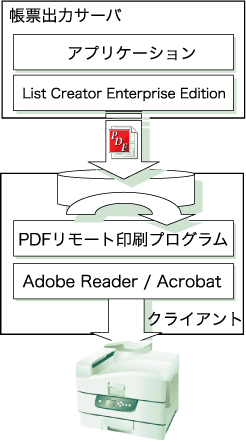
帳票出力サーバにてPDFファイルを出力し、ファイル共有やFTPなどを利用してクライアントに転送します。
クライアントのPDFリモート印刷プログラムにて、PDFファイルの到着を監視し、Adobe AcrobatまたはAdobe Readerを起動します。
Adobe Acrobat またはAdobe Readerにて、指定された印刷指示にしたがい印刷を実行します。
PDFリモート印刷を行うためには、以下の環境が必要です。
帳票出力サーバにて出力したPDFファイルをクライアントに転送する仕組みが必要です。
クライアントには、Adobe Acrobat 9.0以降またはAdobe Reader 9.0以降があらかじめインストールされ、かつ印刷が実行できるよう設定されている必要があります。